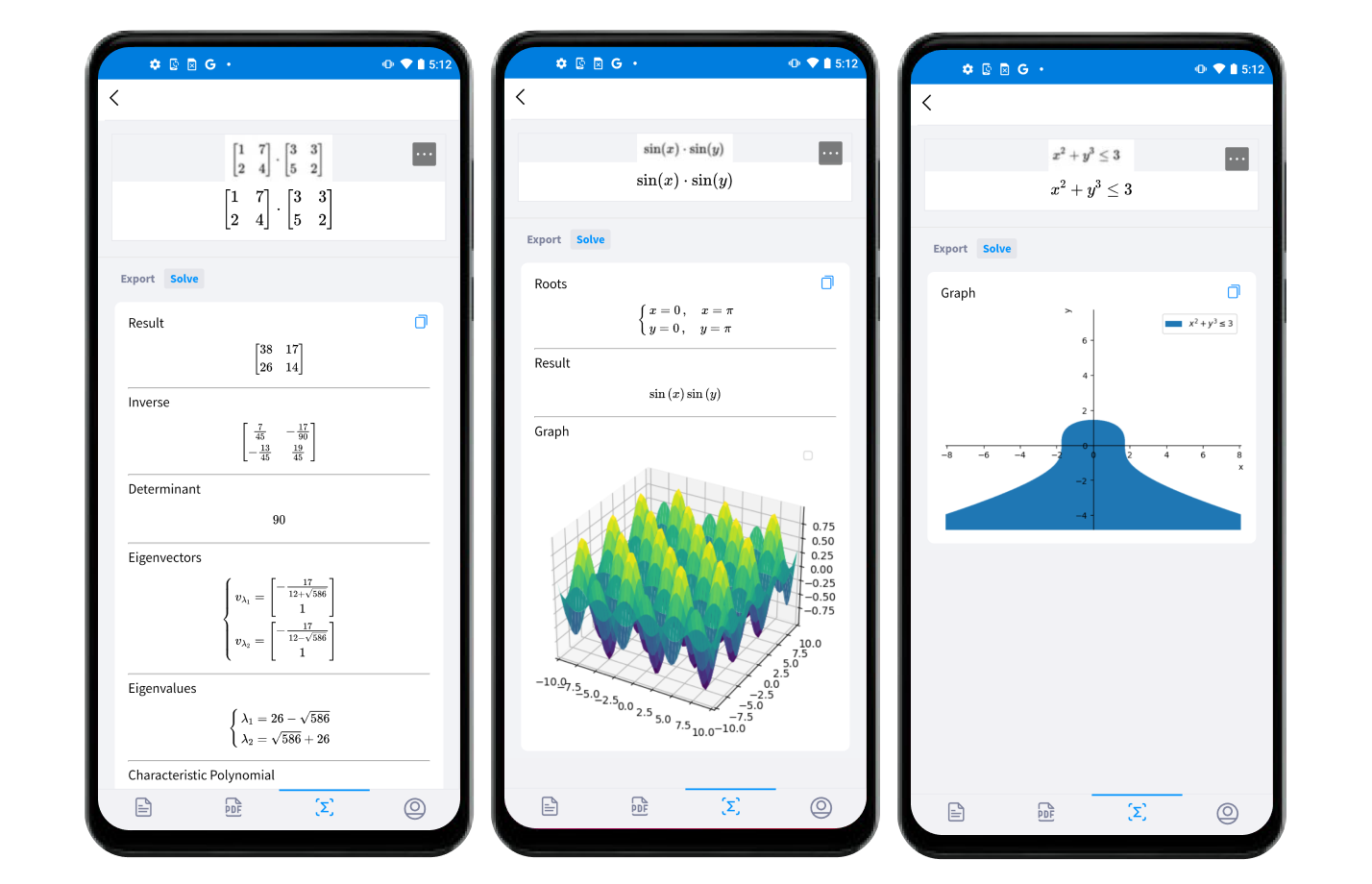Snip for Android
Snip for Android 可以从 Google Play 商店 和 华为应用市场 下载。该 Android 应用程序可在手机和平板设备上使用。
笔记
要创建新笔记,请转到 Notes 选项卡,然后点击 “+” 按钮并开始输入。
您可以随时将文档导出为 DOCX、LaTeX、HTML、PDF 或 Overleaf 等其他格式,直接在您的设备上操作:
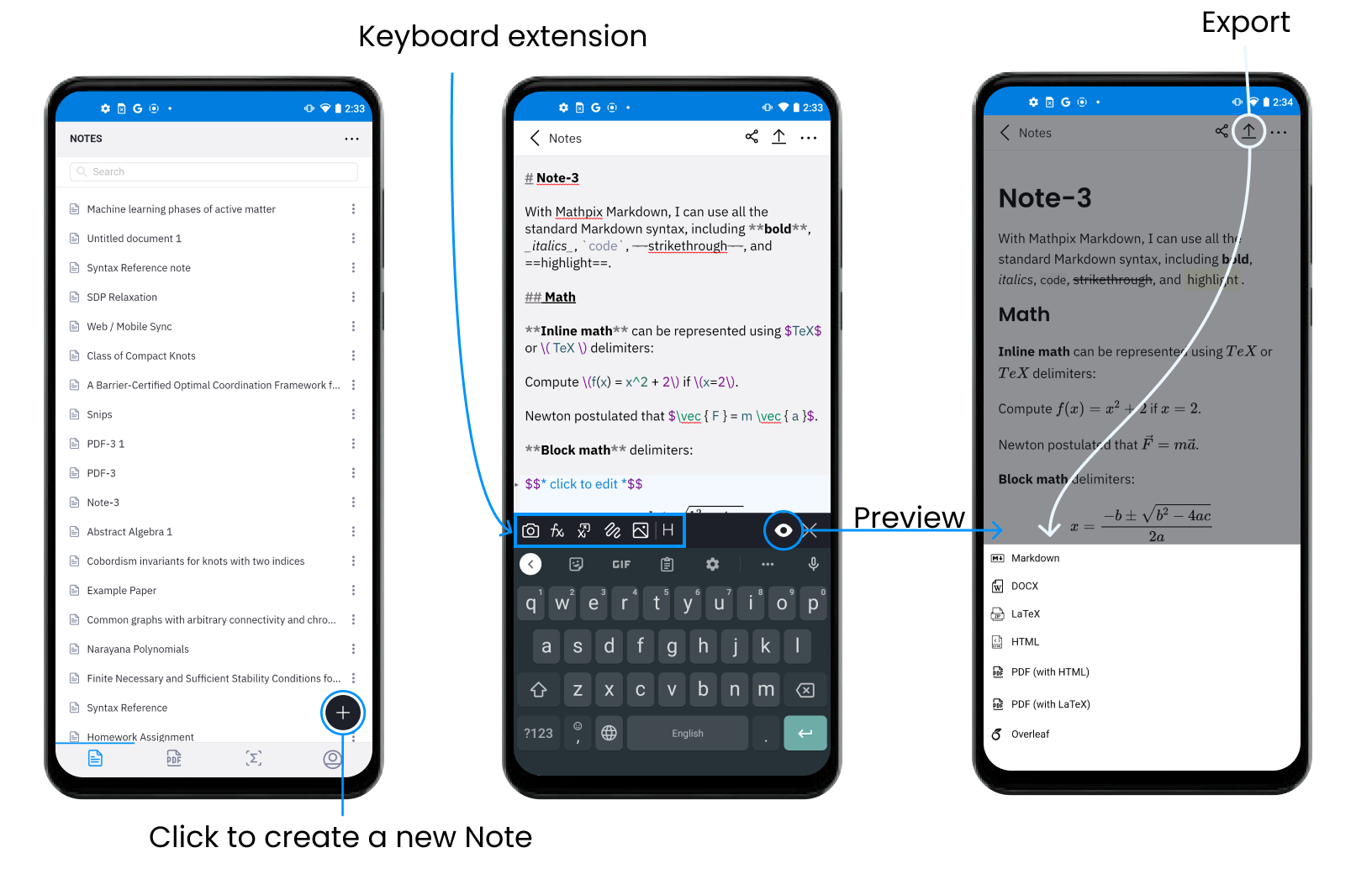
您还可以通过公共 URL 分享您的笔记或邀请多个用户进行协作编辑:
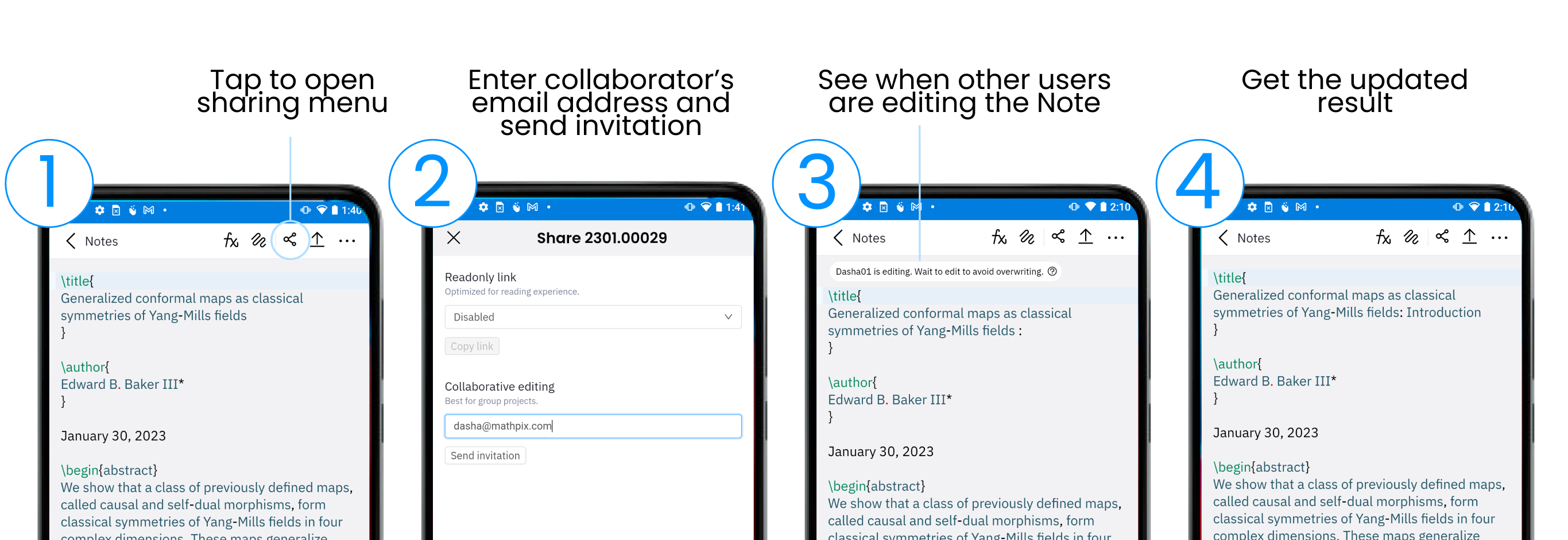
在编写笔记时,您会看到一个 键盘扩展,它允许您插入通过手机相机捕捉的方程、添加设备上的绘图或图像,并快速创建章节标题:
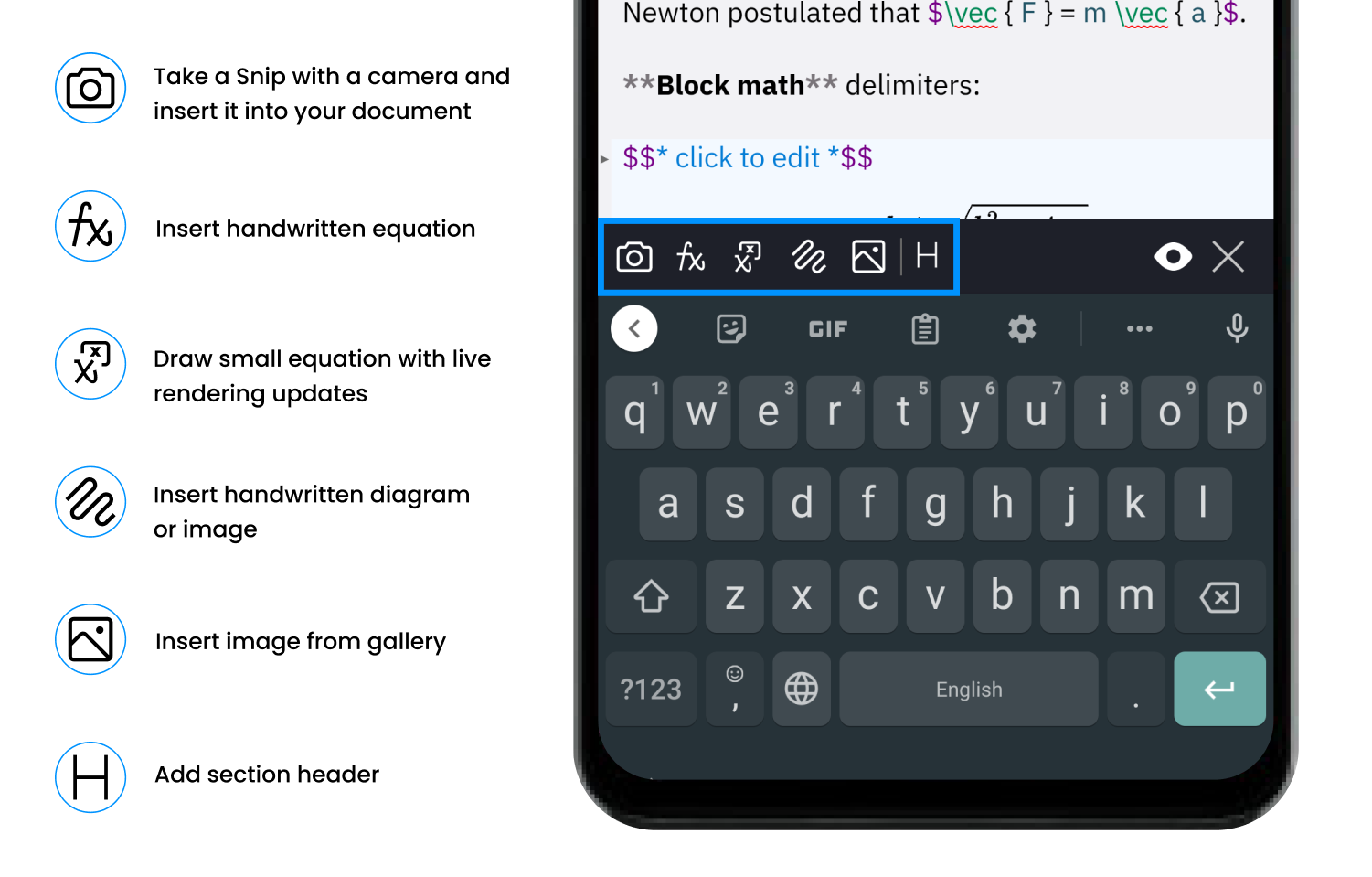
PDF 文件
通过导航到 PDF 选项卡并点击 拍摄照片,您可以通过扫描您的笔记本来创建手写 PDF。您还可以从设备中 上传 PDF 文件:
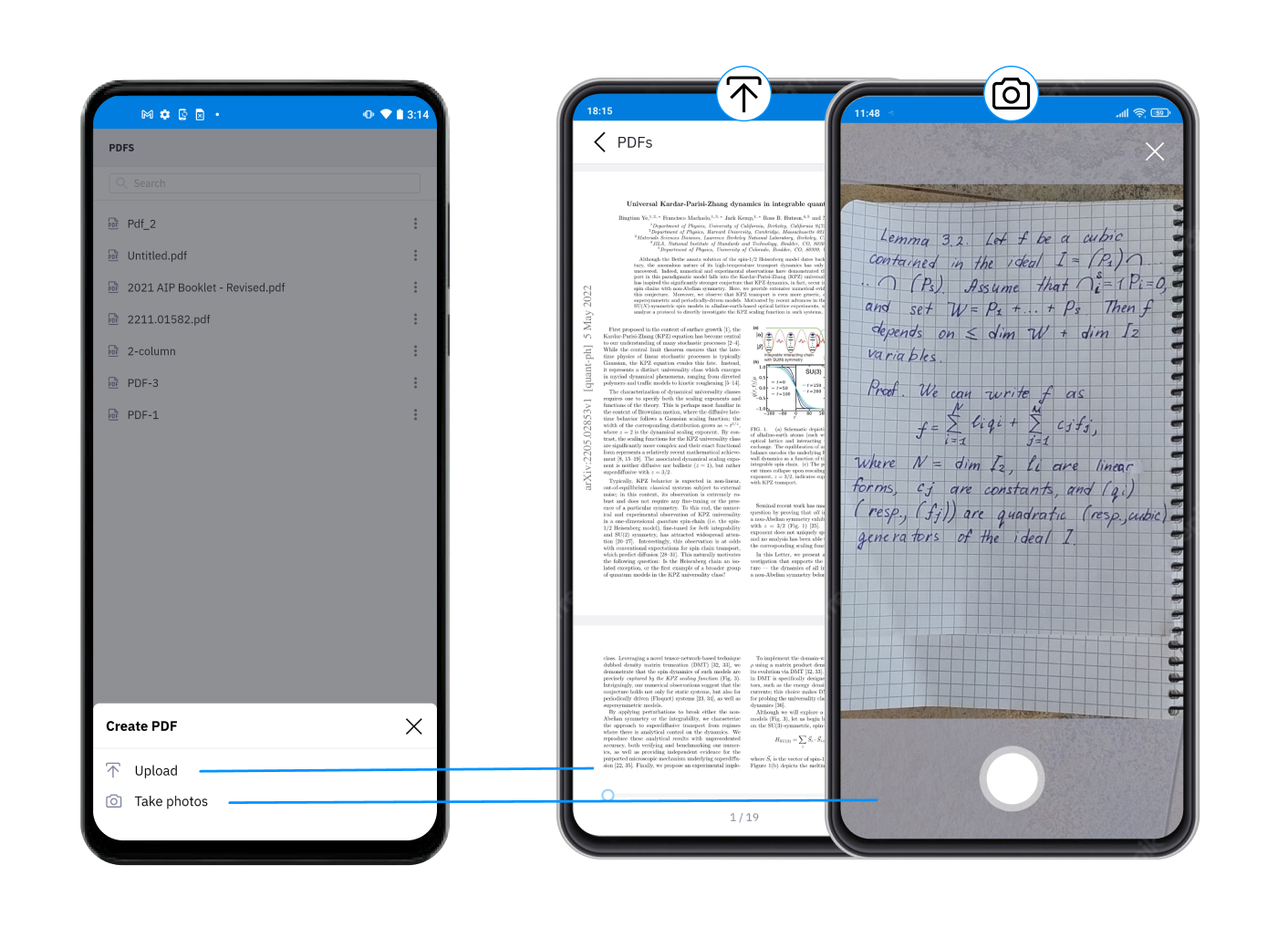
上传 PDF 时,可以转换整个 PDF 或选择页面范围:
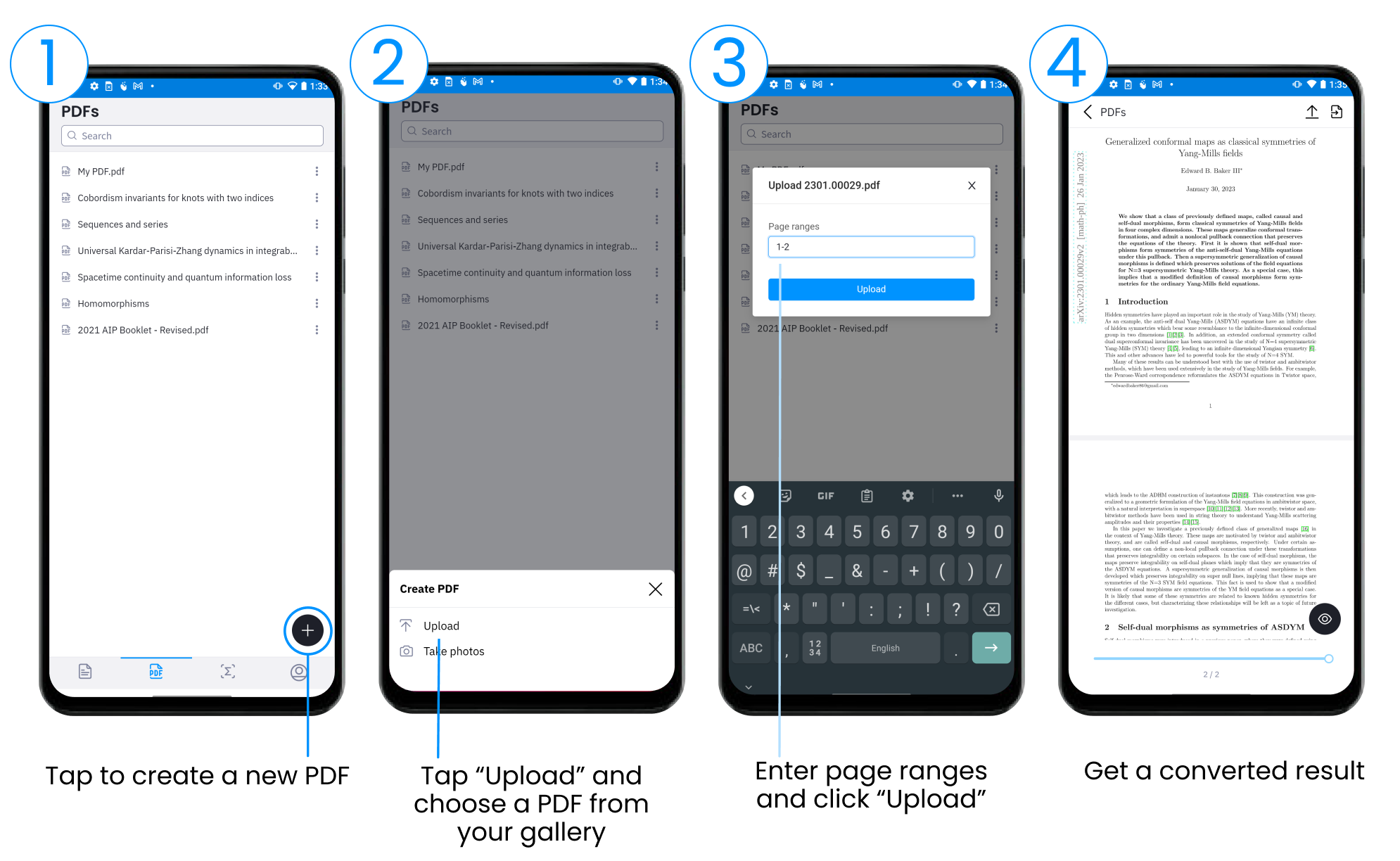
您上传到 Snip 的所有 PDF 文件都可以被读取、搜索、转换为可编辑文档,并导出为其他格式。
- 右下角的眼睛按钮:启用阅读模式。
- 右上角的导出图标:将 PDF 导出为 DOCX、LaTeX、HTML、Markdown、Overleaf 等其他格式。
- 右上角的转换按钮:将 PDF 转换为笔记以在应用中编辑。
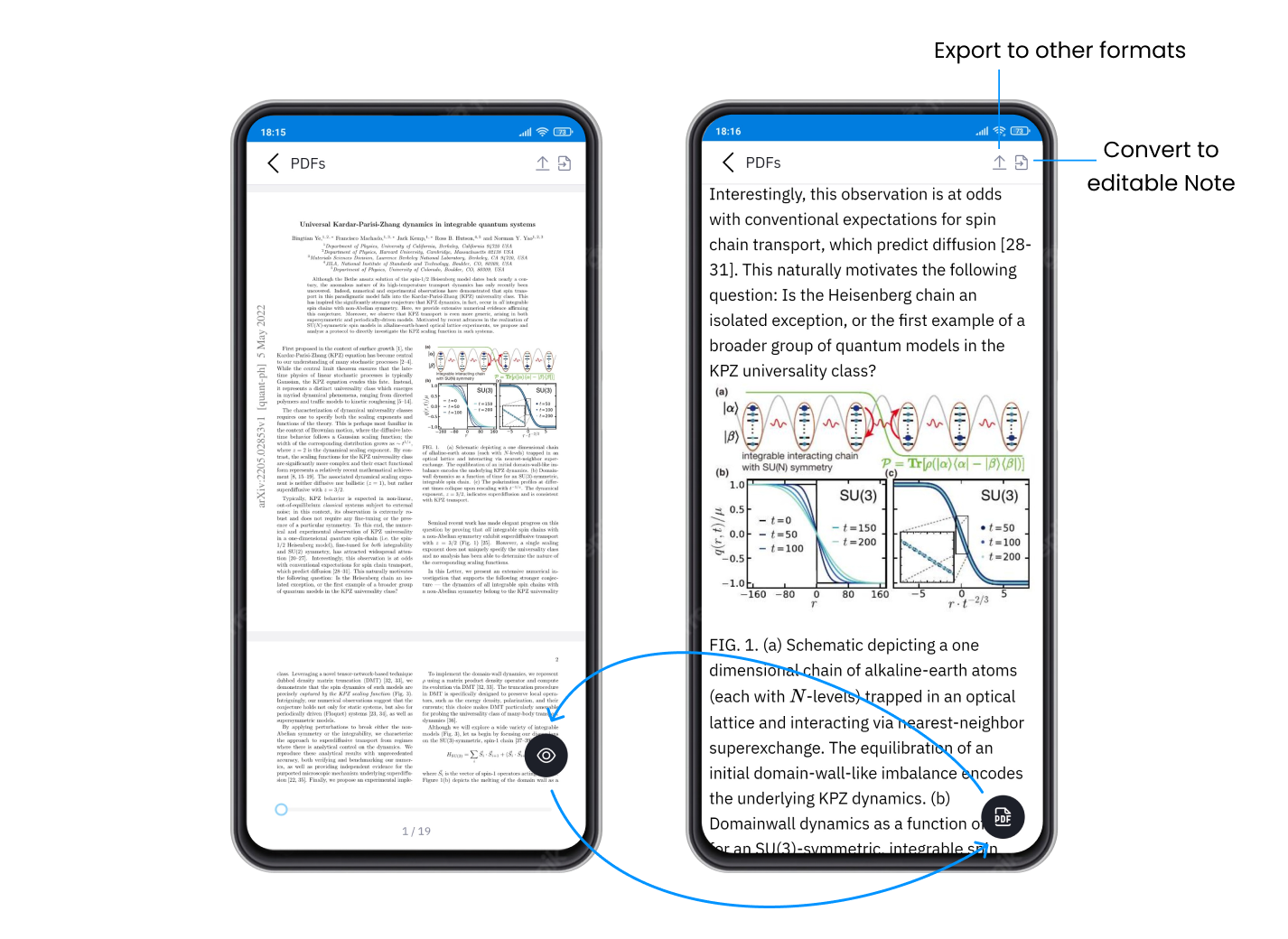
Snips
转到 Snips 选项卡以转换图像。要截取方程、文本或表格,请选择 拍摄照片。当您的相机启动时,裁剪内容周围的框并点击 扫描。
您的 Snip 结果会即时出现,并自动与您登录的任何其他应用程序(如桌面应用)同步。这在您尝试将手写笔记转换为计算机上的数字文档时特别方便。
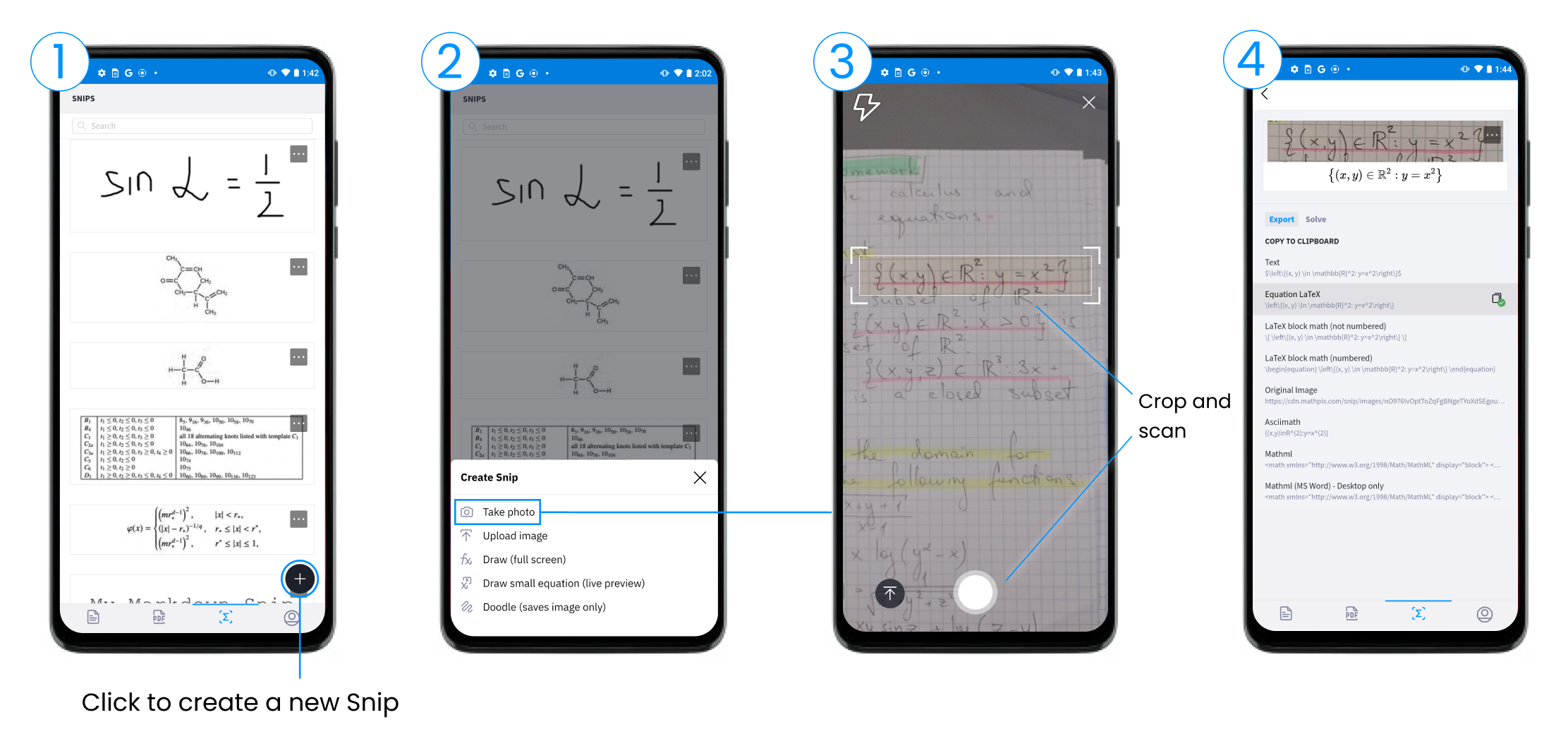
您还可以通过直接在手机上绘制或从图库中上传来创建 Snip。
-
从图库创建 Snip:从您的照片应用中上传图像进行转换。只需在 Snips 选项卡中点击 上传图像 并选择手机图库中的照片。
-
绘制(全屏):转到 Snips 选项卡,然后点击 “+” 按钮。选择 绘制(全屏) 选项,用手指或触控笔创建绘图。您可以在这里绘制数学、表格、文本和化学公式。完成绘图后,点击 GO 以将 Snip 添加到您的库并进行转换。
-
实时预览绘制方程:此功能允许您使用我们的数字墨水进行数学支持和智能操作。绘制时实时更新效果。
-
涂鸦:此选项最适合绘制图形和插图,因为它仅保存图像,可以轻松插入到您的 Markdown 笔记中。
请注意,实时绘图会话持续 15 分钟。
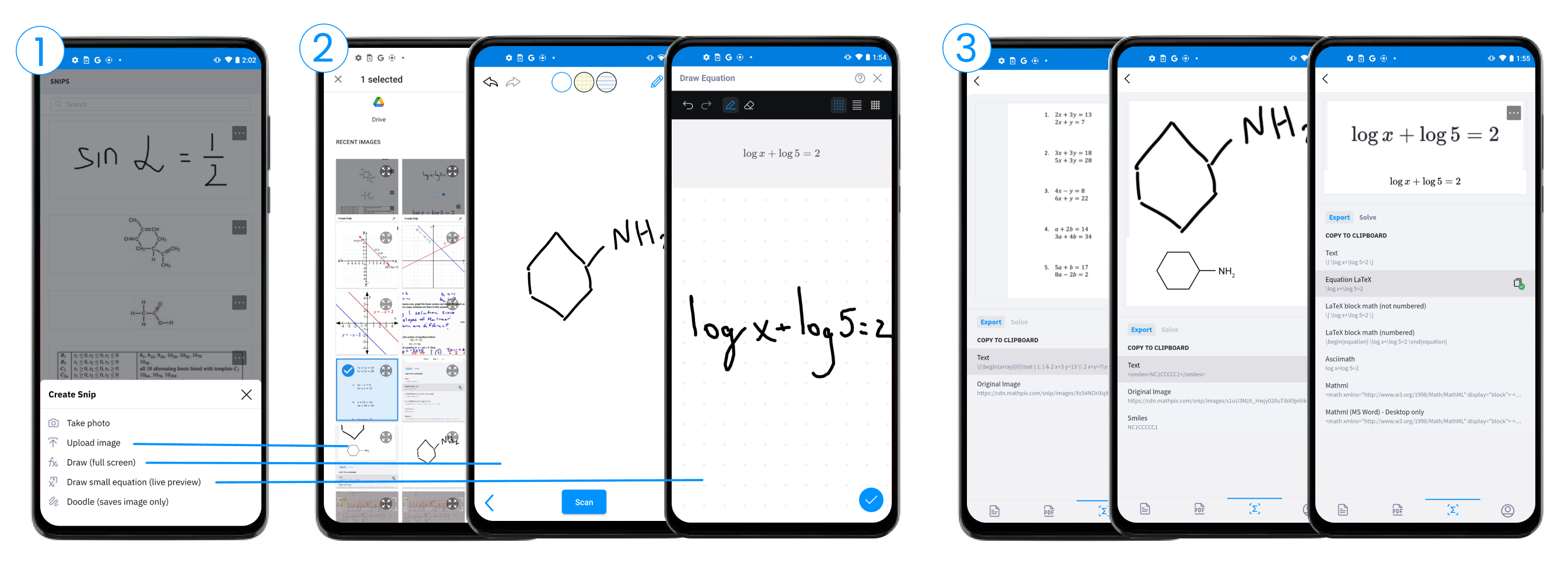
Snip 编辑
如果您的 Snip 结果未被 100% 准确识别,您可以编辑结果以使其完美。
首先,打开您的 Snip 并点击 编辑 按钮(看起来像一支笔)。进行任何编辑后,点击 保存更改。
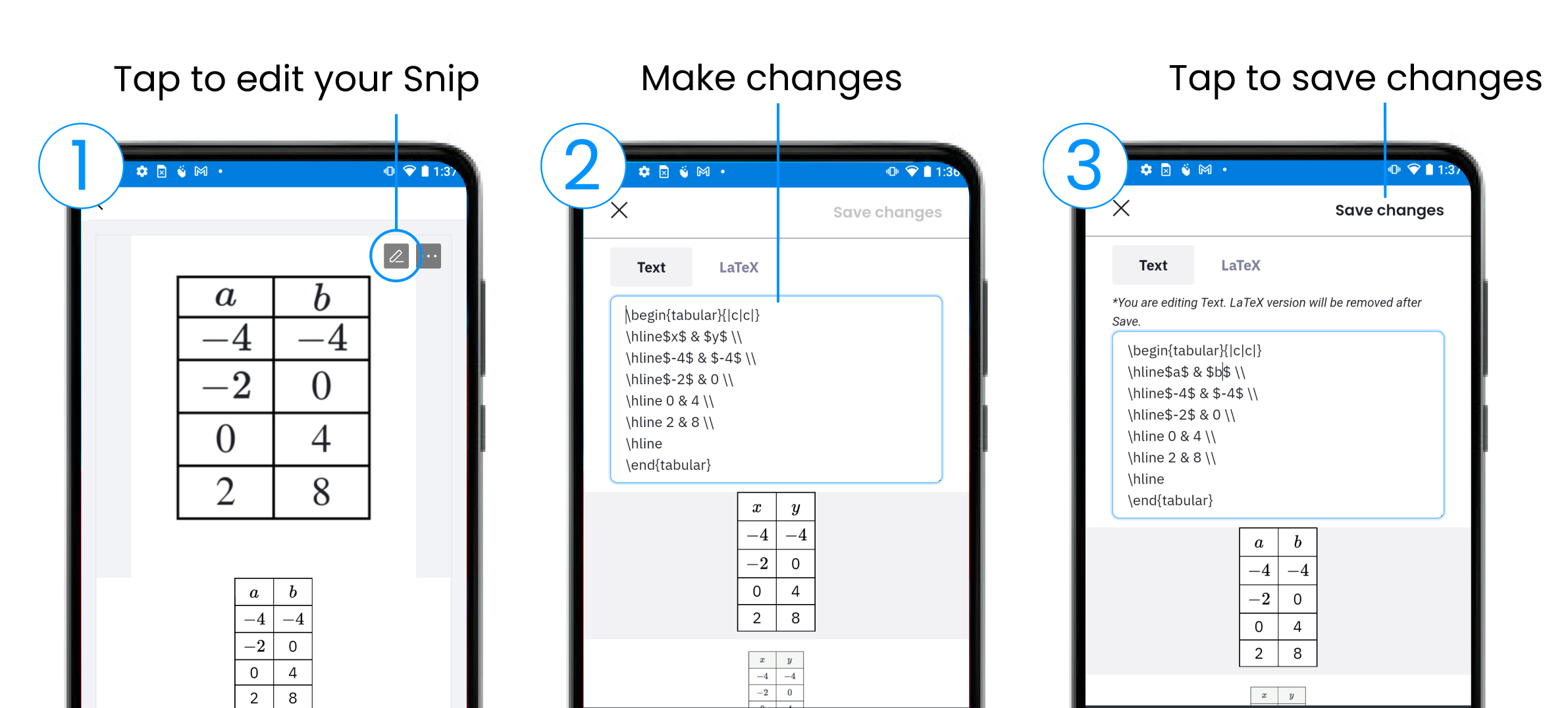
求解器选项卡
求解器 选项卡方便进行简单的算术计算、绘制方程图和矩阵计算。以下是一些示例: